自动售票机很方便:非常逼真的卷页效果(主练钢笔)
来源:百度文库 编辑:九乡新闻网 时间:2024/05/01 10:36:53
这个卷页做起来有些复杂,但效果是我见过最逼真的,大家不妨耐下性子来试试,不明白的地方可跟帖提问。
效果图:

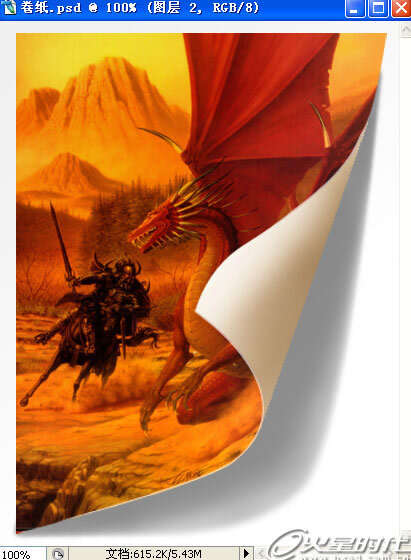
 111.jpg (54.63 KB)
111.jpg (54.63 KB)
2007-12-18 13:55
 112.jpg (56.95 KB)
112.jpg (56.95 KB)
2007-12-18 13:55
 113.jpg (44.64 KB)
113.jpg (44.64 KB)
2007-12-18 13:55
 114.jpg (44.86 KB)
114.jpg (44.86 KB)
2007-12-18 13:55
 115.jpg (47.34 KB)
115.jpg (47.34 KB)
2007-12-18 13:55
 116.jpg (48.11 KB)
116.jpg (48.11 KB)
2007-12-18 13:55
 117.jpg (45.54 KB)
117.jpg (45.54 KB)
2007-12-18 13:55 7、把前景色改为黑色进行填充,再进行高斯模糊3个像素,添加一个矢量图层蒙版,用笔画工具进行边缘的浅淡处理,(注意降低不透明度和流量)完成后把背影图层透明度改为45%。


 118.jpg (54.34 KB)
118.jpg (54.34 KB)
2007-12-18 14:02
8、现在这纸效果应该出来了,再细仔看看少点什么了,这纸没有厚度,对了,那我们现在就来为这纸增加一下厚度吧,新建一个图层,放在纸图层上面,双击文字修改名称为纸厚,按住ctrl点击纸图层,将层图层载入选区。

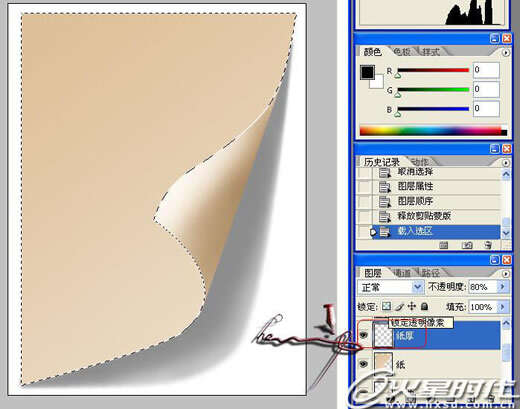
 119.jpg (44.31 KB)
119.jpg (44.31 KB)
2007-12-18 14:02
9、编辑-描边1个像素,再按实际把不用显示的边缘用橡皮擦工具擦除,注意调整一下透明度使有过渡的感觉,把图层的透明度降为80%,这就完成了卷纸的制作。

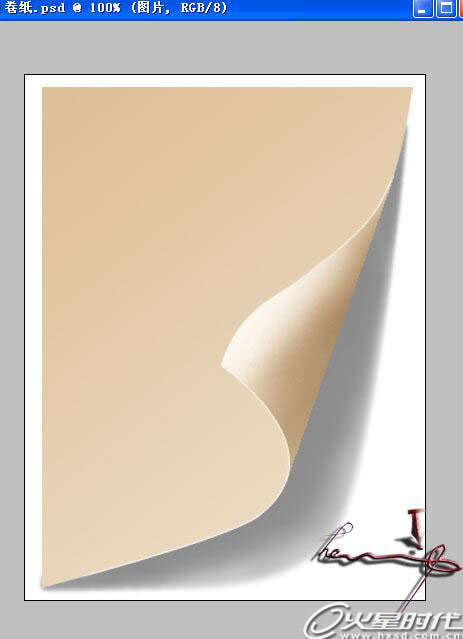
 120.jpg (24.31 KB)
120.jpg (24.31 KB)
2007-12-18 14:02
10、打开一张你要做成卷纸的图片,全选,复制-粘贴到卷纸中,把图片图层放在纸图层上面,ctrl+t调整大小,回车.按住alt在图片图层和纸图层中间单击(这时鼠标变成水壶状)现在图纸已经放在卷纸上面了。

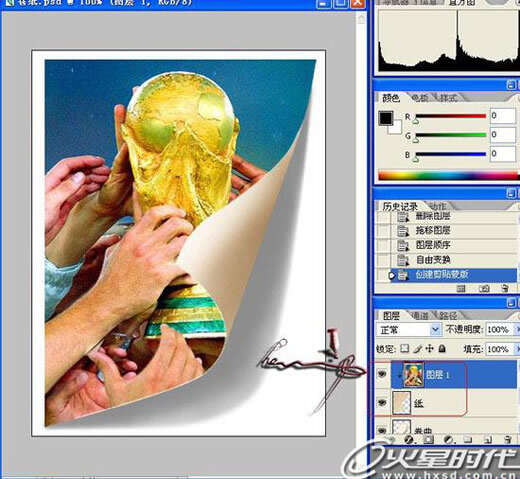
 121.jpg (69.09 KB)
121.jpg (69.09 KB)
2007-12-18 14:02
11、细看图像还是没有卷起的感觉,编辑-变换-变形或扭曲,我这里用的是变形,如图


 122.jpg (65.38 KB)
122.jpg (65.38 KB)
2007-12-18 14:02


 123.jpg (62.71 KB)
123.jpg (62.71 KB)
2007-12-18 14:02
 124.jpg (76.82 KB)
124.jpg (76.82 KB)
2007-12-18 14:02 125.jpg (66.49 KB)
125.jpg (66.49 KB)
2007-12-18 14:02
效果图:
2007-12-18 13:55
1.新建一个图层400*525、72分辨率、白色底 (可自定)
再新建一个图层,双击文字修改名称为纸,(这样方便讲解一点)点击钢笔工具,勾选橡皮,按住shift绘制一个三角形,如图。
2007-12-18 13:55
2.配合直接选择工具、添加锚点工具和转换点工具将斜边变形(这就是卷纸的卷曲形状了)反复调整直到满意效果,如图
2007-12-18 13:55
3、ctrl+Enter转换为选区,点击渐变工具,前景色RGB:221、191、151,背景色RGB:242、229、212(颜色自定也可)按对角线拖出,可反复尝试,真到合适的效果
2007-12-18 13:55
4、新建一个图层,放在纸图层下面,双击文字修改名称为卷曲,点击钢笔工具,绘制如图效果,ctrl+Enter转换为选区(注:上下要与纸图层尽量相切,这样效果才比较真实)
2007-12-18 13:55
5、按X调换前背景色,同样的用渐变工具对角拖出,你会发现颜色与纸的颜色太相近,没有明显卷曲的感觉,可以再用加深、减淡工具进行处理一下,注意要把曝光度降低一些,现在效果是不是好很多了呢
2007-12-18 13:55
6、现在我们要来做背影部份,因为形状没规律,所以用PS自带的阴影工具我觉得效果不太好,还是自己来搞一个吧 新建一个图层,放在卷曲图层下面,双击文字修改名称为背影,点击钢笔工具,绘制如图效果,ctrl+Enter转换为选区,
2007-12-18 13:55 7、把前景色改为黑色进行填充,再进行高斯模糊3个像素,添加一个矢量图层蒙版,用笔画工具进行边缘的浅淡处理,(注意降低不透明度和流量)完成后把背影图层透明度改为45%。
2007-12-18 14:02
8、现在这纸效果应该出来了,再细仔看看少点什么了,这纸没有厚度,对了,那我们现在就来为这纸增加一下厚度吧,新建一个图层,放在纸图层上面,双击文字修改名称为纸厚,按住ctrl点击纸图层,将层图层载入选区。
2007-12-18 14:02
9、编辑-描边1个像素,再按实际把不用显示的边缘用橡皮擦工具擦除,注意调整一下透明度使有过渡的感觉,把图层的透明度降为80%,这就完成了卷纸的制作。
2007-12-18 14:02
10、打开一张你要做成卷纸的图片,全选,复制-粘贴到卷纸中,把图片图层放在纸图层上面,ctrl+t调整大小,回车.按住alt在图片图层和纸图层中间单击(这时鼠标变成水壶状)现在图纸已经放在卷纸上面了。
2007-12-18 14:02
11、细看图像还是没有卷起的感觉,编辑-变换-变形或扭曲,我这里用的是变形,如图
2007-12-18 14:02
2007-12-18 14:02
12、再对光照效果调整一下,对图片图层添加一个亮度对比度的调整图层,在调整图层用黑白渐变把不需要增亮度对比度的部份蔽档住,如图
2007-12-18 14:02
2007-12-18 14:02
完成了,如果要换图片只要在第10步时更换图片就行了,还要注意把图片变形哦,
教程也结束了,步骤是挺多的,不过只要你做好了一个其他的就水到渠成了,是不是挺方便的
非常逼真的卷页效果(主练钢笔)
怎样练好钢笔字?学习钢笔硬笔书法的方法!
ps逼真的冬天雪景效果教程
PS教程:非常逼真的照片磨皮教
非常逼真的画 看完此画三日不读画
练龙游功的效果
【逼真DJ效果音乐台】
逼真DJ效果音乐台
PS教程:非常逼真的照片磨皮教程(一)
PS教程:非常逼真的照片磨皮教程(二)
PS教程:非常逼真的照片磨皮教程(三)
如何才能练好钢笔字一(转)
Photoshop把荷花图片转为逼真的工笔画效果
逼真的页面下雨效果——网页特效
固精秘功 非常的有效果
PS教程:非常逼真的照片磨皮教程一
PS教程:非常逼真的照片磨皮教程1
PS教程:非常逼真的照片磨皮教程-1
PS教程:非常逼真的照片磨皮教程_2
PS教程:非常逼真的照片磨皮教程_Page
PS教程:非常逼真的照片磨皮教程a
Photoshop制作非常逼真的针织吊牌
PS教程:非常逼真的照片磨皮教程A
PS教程:非常逼真的照片磨皮教程,